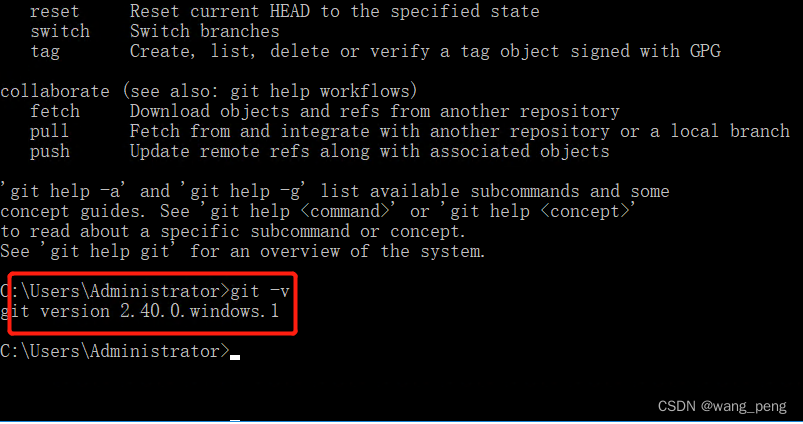- 1JAVAWEB学生信息管理系统保姆级教程(增删改查+登录注册+Filter+mysql)eclipse版_java学生登录系统注册界面
- 2数据结构 第六章(学习笔记三(线索二叉树))_inthreading在数据结构中什么意思
- 3VMware安装macOS虚拟机_vmware macos
- 4Unity 中获取屏幕截图并保存_unity截图保存图片
- 5深度学习总结综述_深度学习技术综述
- 6PyTorch Tensor进阶操作指南(二):深度学习中的关键技巧
- 7文件属性日期怎么修改?三个修改文件时间的简单方法_修改文件属性里的修改时间
- 8NLP算法实战项目:使用 BERT 进行文本多分类_nlp文本标题分类
- 9字节跳动后台开发实习岗面试_后台开发岗面试
- 10【工具脚本】VOC格式数据集修改XML文件类别标签_修改voc数据集标签大小写
git-windows安装_git安装配置windows
赞
踩
1.下载地址
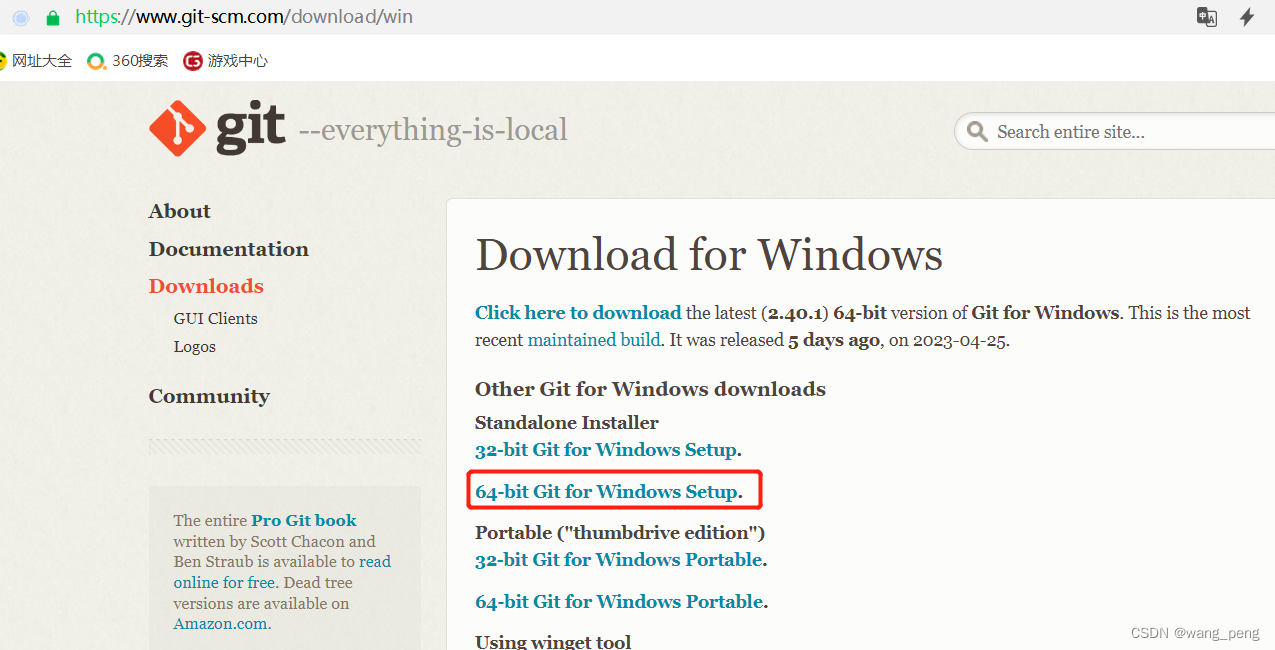
2.第一步,直接next

3.选择默认安装路径
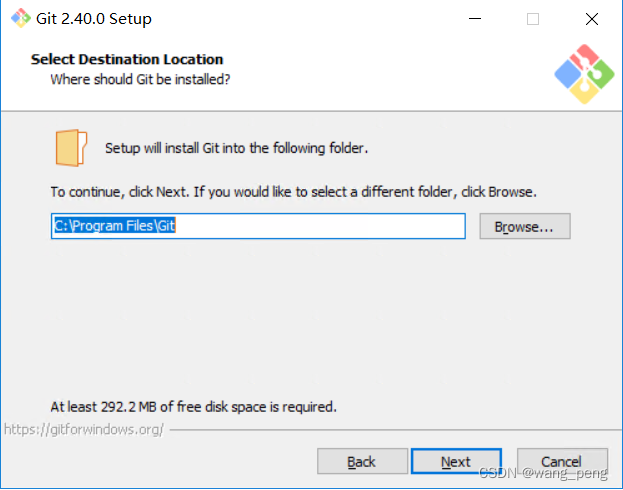
4. 选择组件,默认
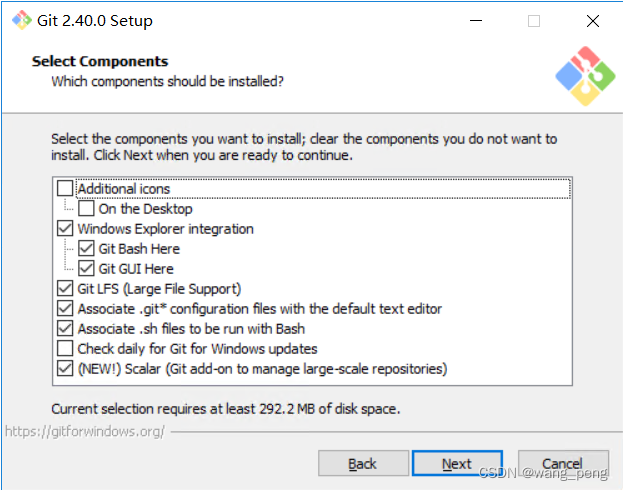
5.开始菜单是否创建,默认不创建

6.这里是设置 Git 默认编辑器,我们这里直接下一步 "Next"
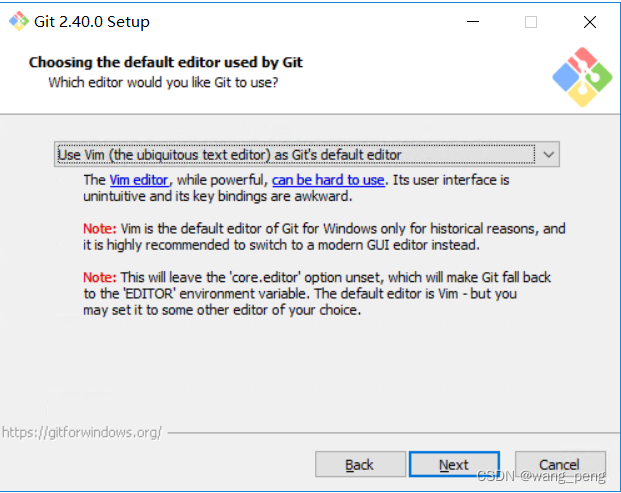
7.调整新仓库中初始分支的名称,你希望 Git 在 "git init "之后给初始分支取什么名字?

这里有两种选择:
1)Let git decide(让git决定)
2)Override the default branch name for new repositories(重写新存储库的默认分支名称)
8.这是调整您的PATH环境的设置
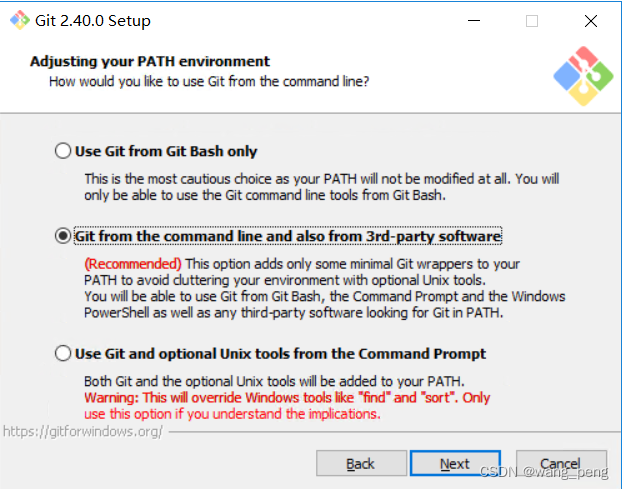
这里有三种选择:我们这步选择第二项默认的
- Use Git from Git Bash only (只在Git Bash中使用Git)
- Git from the command line and also from 3rd-party software (在命令行和第三方软件中使用Git)
- Use Git and optional Unix tools from the Command prompt (在命令提示符下使用Git和可选的Unix工具
9.选择Https传输后台配置
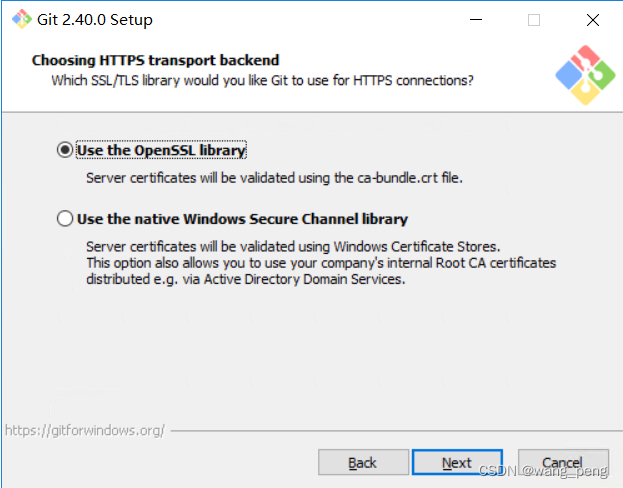
这里我们选择 第一项
10.配置行尾转换,我们选择第一项(Windows推荐)
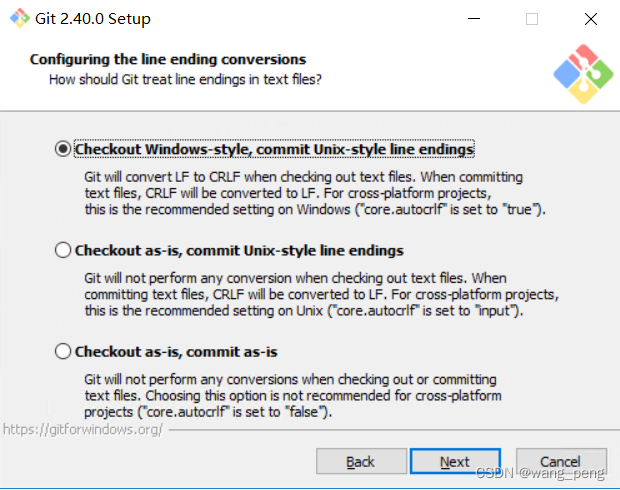
11.配置与Git Bash一起使用的终端仿真器
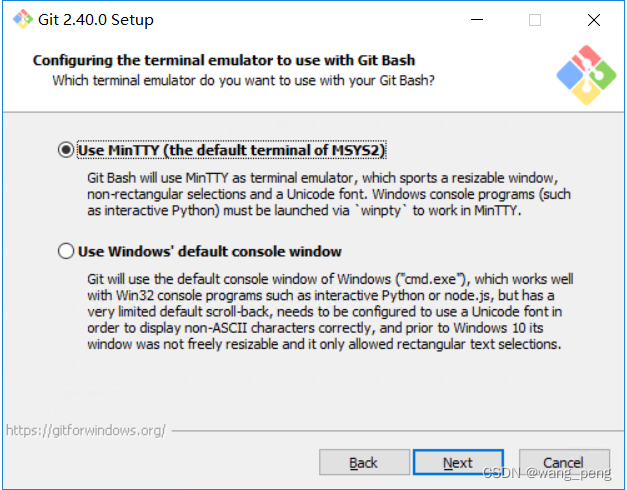
这里有两种选择:
1)Use MinTTY (the default terminal of MSYS2) 使用MinTTY(MSYS2的默认终端)相对于控制台,MinTTY 有更好的字体显示效果,以及舒服的操作方式。
2)Use windows default console window (使用Windows默认的控制台窗口,这个想必大家都是用过吧,也就是常见的CMD窗口)
我们这里选择默认的第一项
12.选择git pull的默认行为
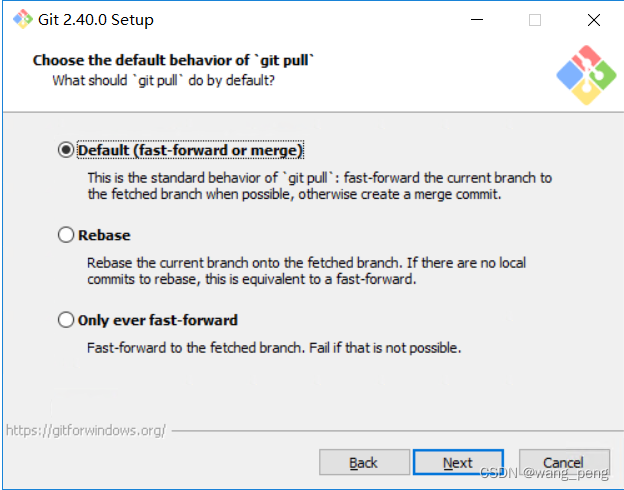
这里有三种选择:
1)Default(fast-forward or merge) 默认(快进或合并):这是git pull的标准行为:尽可能将当前分支快进到获取的分支,否则就创建一个合并提交。
2)Rebase 重设:如果没有 locacommits 要重设,则将当前分支重垒到获取的分支上,这相当于快进。
3)Only ever fast-forward 只有快进:快进到获取的分支。如果不可能,则失败。
这里我们也选择默认的第一项
13.配置凭证助手
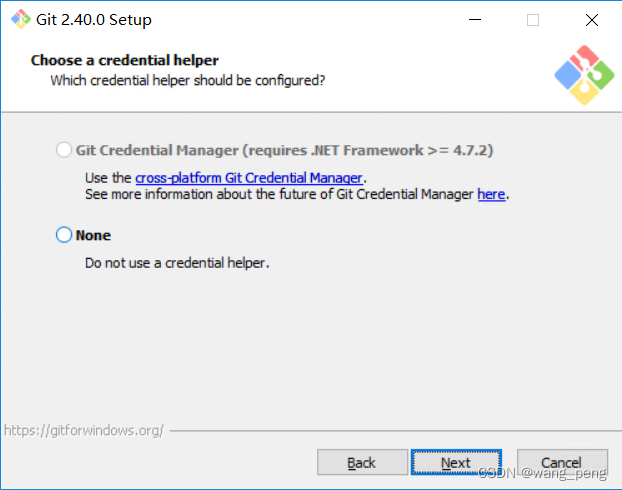
这里有两种选项:
1)Git Credential Manager (Git证书管理器)
2)None (无,不需要凭证助手)
14.配置额外的选项
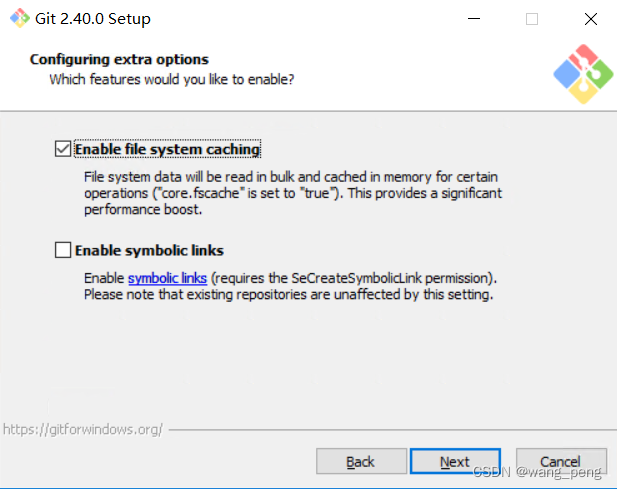
这里有两种选项:
1)Enable file system caching (启用文件系统缓存)
2)Enable symbolic links (启用符号链接)
我们这里勾选第一项就可以了
15.配置实验选项,我们就不体验了,直接 "Next"

16.等自行安装
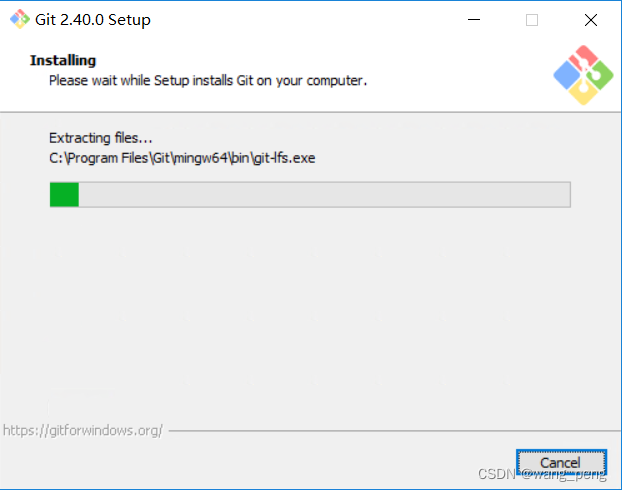
17.安装完成后,显示如下,我们点击 "finish"完成安装

18.查看安装是否成功